图解PowerDesigner使用技巧(一)
1、生成sql脚本
Database→Generate Database
选择要输出的文件路径,即文件存储路径,并根据需要修改文件名,单击确定后便会生成sql脚本,如下图所示:
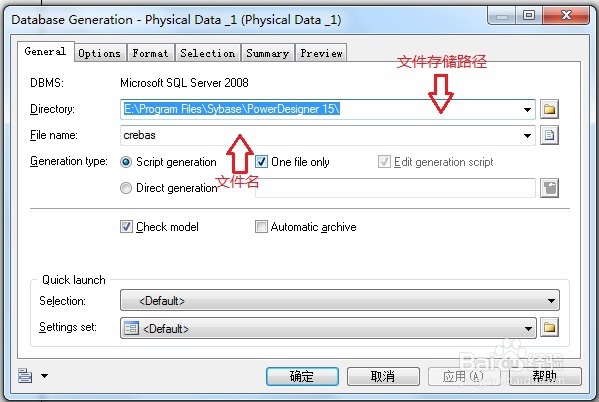
2、在Options选项卡里,可以个性化选择和配置sql脚本,如取消外键,去除drop语句等,如下图所示:
Selection选项卡中可以选择哪些表要生成sql脚本。
在Preview选项卡可以预览将要生成的sql脚本。
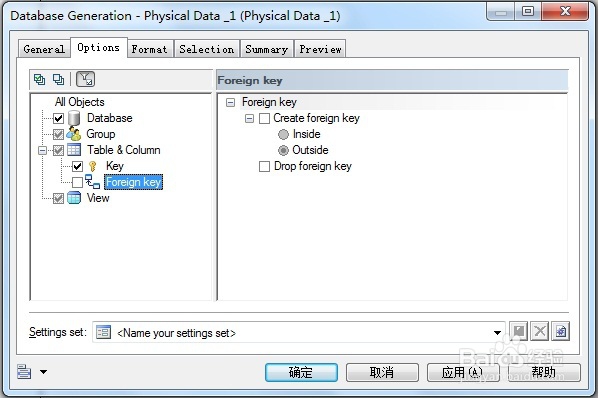
3、将所有名词转化为大写
tools→Model Options...→Naming Convention→Code→Uppercase,如下图所示:
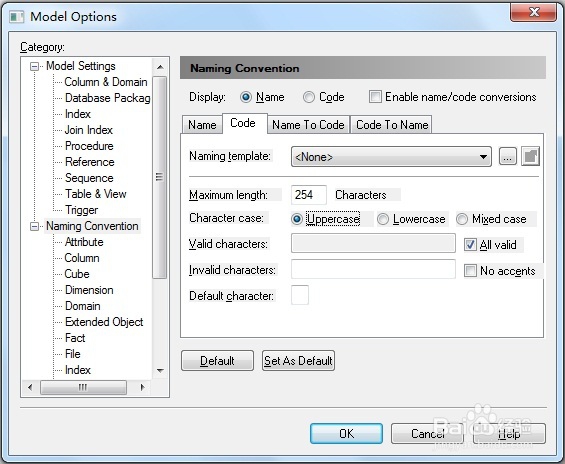
4、表字段设计窗口显示comment来编写注释
双击表打开表的属性窗口→Columns选项卡→单击上排倒数第二个图标(Customize Columns and Filter)→勾选comment,如下图所示:
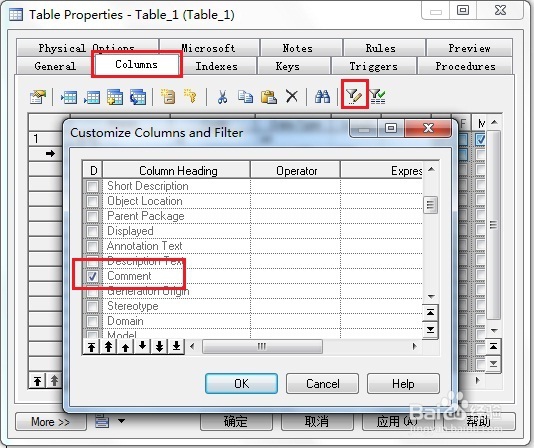
5、 修改表的字段Name的时候,Code不自动跟着变
tools→General Options...→Dialog→取消勾选Name to Code mirroring,如下图所示:

6、不同数据库之间的转化
Database→Change Current DBMS→选择要转换成的目标数据库,如下图所示:

7、 导入sql脚本生成相应的数据库表模型图
File→Reverse Engineer→Database...→修改模块名称并选择DBMS,如下图所示:
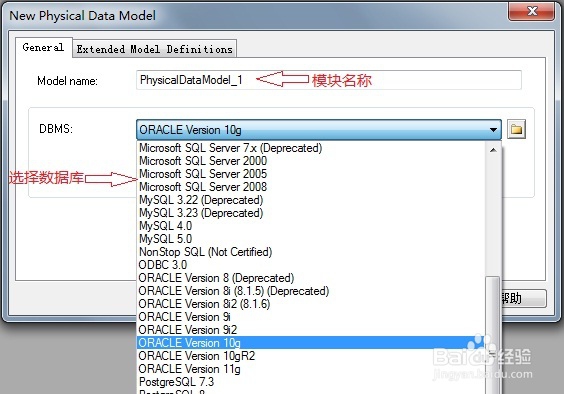
8、Using script files→点击下方图标(Add Files)来添加sql脚本文件→确定,如下图所示:

声明:本网站引用、摘录或转载内容仅供网站访问者交流或参考,不代表本站立场,如存在版权或非法内容,请联系站长删除,联系邮箱:site.kefu@qq.com。
阅读量:174
阅读量:106
阅读量:195
阅读量:92
阅读量:154